

Por Adela D. Louie, Última atualização: November 3, 2022
Muitos de nós adoramos usar “Notas”. É um aplicativo no seu dispositivo iOS onde você pode inserir coisas que você deve sempre lembrar ou analisar. Você sabe como transferir notas do iPhone 13 para o computador? É certo que usamos nossos iPhones para fazer anotações que são importantes para nós, a maioria dos detalhes mencionados são privados, e é por isso que algumas pessoas queriam ter certeza de que esses dados estão sendo mais cuidados.
Além da privacidade, a maioria de nós também usava isso para fazer anotações importantes em uma reunião ou aula. É também por isso que tantas pessoas queriam saber como transferir suas notas do iPhone para o computador, para que pudessem criar um backup de seus arquivos, o que é uma boa medida de precaução se você tem medo de perder seus dados.
Neste artigo, falaremos sobre alguns dos métodos mais usados para transferir notas do iPhone 13 para o computador. Também apresentaremos algumas ferramentas que podem nos ajudar a entender melhor o que precisamos fazer para poder criar um backup dos arquivos importantes que temos, e uma delas é o principal ferramenta de transferência de dados iOS. Eu sei que este tópico é realmente interessante e necessário para aprender, então vamos começar.
Parte #1: Quais são os métodos de como transferir notas do iPhone 13 para o computador?Parte #2: Transferir Nota do iPhone 13 para o Computador Usando a Ferramenta de Transferência de Telefone FoneDogParte #3: Para resumir tudo
Vamos começar com uma discussão de alguns dos métodos mais usados para transferir notas do iPhone 13 para o computador. Você pode analisar cuidadosamente qual método combina com você, bem como os recursos que possui.
Uma das maneiras mais fáceis de transferir notas de um iPhone 13 para o computador é através do uso de e-mail. Este é realmente conveniente se você tiver algumas notas que deseja transferir, é basicamente um processo em que você envia um e-mail e acessa as notas baixando os anexos do e-mail enviado por você, vamos dar uma olhada no processo detalhado abaixo.
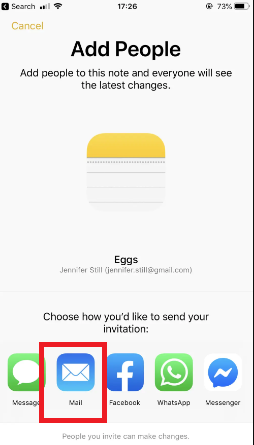
E agora você pode visualizar as notas que enviou para seu e-mail para fins de segurança e backup. Esse método é uma das maneiras mais fáceis de transferir notas de um iPhone 13 para o computador.
Este método de como transferir notas do iPhone 13 para o computador só se aplica a dispositivos Apple. Se você é usuário de produtos Apple desde então, sabe que existe um recurso chamado “Airdrop” que é usado principalmente para transferir arquivos de um dispositivo Apple para outro. Se você não usou o referido recurso desde que viu a lista de procedimentos abaixo.
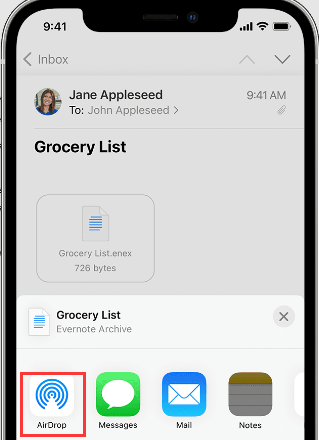
Além do iTunes, o iCloud é outro aplicativo que desempenha um papel vital na vida dos dispositivos Apple. Na verdade, é a primeira coisa que vem à sua mente se você quiser sincronizar seus dados com seus outros dispositivos Apple. O iCloud é um armazenamento em nuvem e também é um serviço de computação em nuvem que pode ser acessado em todos os dispositivos Apple.
Ele permite que você acesse e modifique todos os seus arquivos em seus dispositivos Apple na mesma conta do iCloud. Também é uma das maneiras mais fáceis de transferir notas do iPhone 13 para o computador, pois você só precisa enviar seus dados e notas para o iCloud e pode acessá-los usando qualquer um dos seus dispositivos Apple registrados na mesma conta do iCloud.
Se você está ficando curioso sobre o que deve fazer, vamos dar uma olhada nos processos que você deve seguir abaixo.
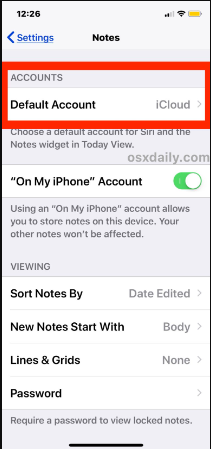
Você também deve lembrar que, se optou por usar esse método, só pode ler as notas do iPhone 13 em sua conta do iCloud, não pode baixar as notas e copiá-las ou colá-las em qualquer arquivo de documento que você tenha usando seu computador. Além disso, você só pode sincronizar notas usando sua conta do iCloud e também visualizá-las usando seu navegador, mas não é possível exportar suas notas do iPhone para o computador.
Se você não estiver satisfeito com os métodos que discutimos acima, há outro que compartilharemos com você. É através do uso do Transferência de telefone FoneDog Tool, um parceiro confiável na hora de transferir seus arquivos de um dispositivo para outro. Esta ferramenta pode ajudá-lo a criar arquivos de backup e pode até ser usada para converter arquivos HEIC para o formato de arquivo PNG ou JPEG.
Transferência telefônica
Transfira arquivos entre iOS, Android e Windows PC.
Transfira e faça backup de mensagens de texto, contatos, fotos, vídeos, músicas no computador facilmente.
Totalmente compatível com os mais recentes iOS e Android.
Download grátis

Existem algumas especificações que você deve considerar antes de instalar a ferramenta FoneDog Phone Transfer em seu computador pessoal. O sistema operacional deve ser de 32 ou 64 bits e deve ser Windows 11/10/8.1/8/7/Vista/XP. Há também um requisito para a RAM onde o tamanho recomendado é 1024 MB. Você pode começar em 512 MB Se você quiser. O espaço do disco rígido deve ser de 1G ou superior, e a CPU deve ser CPU Intel/AMD de 1GHz ou superior, com resolução de 1024 × 768 exibição ou acima.
Agora, como podemos usar o melhor ferramenta de transferência de dados do iPhone no processo de como podemos transferir notas do iPhone 13 para o computador? Vejamos abaixo.

As pessoas também leram8 maneiras: como transferir arquivos do Windows PC para o iPhone sem o iTunesGuia sobre como transferir arquivos do Mac para o iPad
Esperamos ter fornecido as melhores informações que você pode usar para transferir notas do iPhone 13 para o computador. Se você realmente deseja ter certeza de que terá todos os dados de que precisa a qualquer hora do dia, é melhor que esteja equipado com os procedimentos corretos, como os que discutimos.
Deixe um comentário
Comentário
Transferência telefônica
Transfira dados do iPhone, Android, iOS e Computador para qualquer lugar sem qualquer perda com o FoneDog Phone Transfer. Como foto, mensagens, contatos, música, etc.
Download grátisArtigos Quentes
/
INTERESSANTEMAÇANTE
/
SIMPLESDIFÍCIL
Obrigada! Aqui estão suas escolhas:
Excelente
Classificação: 4.7 / 5 (com base em 94 classificações)